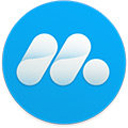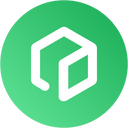华为手机助手是一款专为华为手机量身打造的一款手机管理工具,软件功能十分强大,可以帮助用户轻松管理手机中的各种短信、音乐、图片、截屏,程序等,并且还为用户提供了海量优质的游戏以及软件,同时还能轻松备份恢复手机中的各种数据,非常的便捷实用。软件功能十分全面,操作也很简单,有需要的用户快来下载吧!
华为手机助手软件特色
1、数据管理
华为手机助手安卓版让您通过电脑方便的管理联系人、短信、图片、视频、应用等数据。
2、数据备份
备份恢复手机数据,让您的重要资料不会丢失。
3、系统升级
帮您轻松将手机系统升级至最新版本。
华为手机助手功能介绍
1、应用管理
• 查看、安装、卸载应用程序,方便快捷。
• 一键完成应用程序在线升级。
2、备份与恢复
• 设备上的数据可备份至电脑,支持联系人、短信、应用程序、音乐、通话记录、Email、日程的备份。
• 可将已备份数据恢复至设备。
3、联系人管理
• 删除联系人。
• 联系人导入导出功能。
• 群组管理功能。
4、图片管理
• 支持多种方式浏览图片。
• 支持图片导入导出功能。
• 支持设置图片为设备壁纸的功能。
5、应用市场
• 搜索、下载应用到设备。
6、系统更新
• 提供华为手机系统版本升级和回退功能。
7、文件管理
• 支持管理内部存储和SD卡上的文件。
• 支持导出文件到电脑。
• 支持导入文件到手机。
8、截屏
• 屏幕图像一键抓取,再也不用担心错过精彩瞬间。
9、软件更新
• 实时查询设备系统软件的最新版本,提供下载和更新的功能。
• 实时查询HiSuite的最新版本,提供下载和更新的功能。
10、短信管理
• 支持在电脑上收发。
• 管理短信支持导出短信到电脑。
• 支持短信群发。
11、视频管理
• 支持多种方式浏览视频。
• 支持视频导入导出功能。
12、系统修复
• 当系统崩溃设备无法开机时,可以恢复设备为出厂设置。
13、Outlook同步
• 将设备和Outlook中的联系人和日程信息保持一致。
华为手机助手使用方法
1、打开在本站下载的华为手机助手,打开软件后,使用USB数据线连接软件,连接完成后,您就可以看到手机的相关信息。
2、点击软件顶部的【我的设备】,然后您可以看到软件左侧的应用管理、文件管理等信息,点击【可更新】,就可以看到可以更新的所有软件,点击【更新】就可以了。
3、点击软件顶部的应用市场,您可以找到您需要的APP。找到APP后,点击【安装】就可以了。
华为手机助手常见问题
问题一:华为手机助手怎么进行数据备份?
双击打开应用图标,进入程序主页。
选择“WLAN”或使用USB线进行手机与电脑的连接。
如果选择无线网络连接,需要将自己的电脑和手机处于同一无线网络状态下。
输入验证码进行连接,点击“数据备份”。
选取备份盘符文件位置,并选择备份文件,点击底部的“开始备份”即可。
问题二、华为手机助手怎么刷机?
1、打开在本站下载的华为手机助手,使用BUS数据线连接手机。
2、打开华为手机助手电脑版,点击软件下方的【系统升级】选项。
3、打开手机升级窗口,华为手机助手会自动检测适合您手机的软件包,如果您看到有新系统的提示,点击【下一步】继续。
4、华为手机助手正在下载新升级刷机包,您需要耐心等待下载完成就可以了。
5、在HiSuite刷机升级之前软件会要求备份手机中的个人资料,如果您没有备份过软件,需要您备份一下您手机上的联系人,照片等信息,您可以点击【浏览】,选择手机备份文件存放位置。如果已经备份过的话可以直接跳过该步骤,继续【下一步】操作。
6、华为手机助手将下载下来的刷机包传送到至手机,您需要耐心等待。
7、传输完成后,耐心等待5-10分钟,手完成快速升级将重启,重启之后为了保证您正常使用手机,请打开USB调试。
8、刷机完成后手机自动重启,可检查系统版本看看是否已经升级到新版本,华为手机助手给我们提供了一个傻瓜式的升级操作步骤,相信只要能够用电脑的人都能够使用HiSuite来刷机升级。
问题三、华为手机助手连接不上手机怎么办?
1、检查一下您手机的数据线是否损坏,如果损坏请您更换一根新的数据线。
2、检查一下电脑USB接口是否能用,或者更换电脑USB接口。
3、检查一下您的电脑上是否安装别的手机助手,如果安装请您卸载后在链接。
4、请确认下拉通知栏里USB已连接下方是否显示仅充电,如果是,就点击设备文件管理 (MTP)。